Du måste ändra storlek på en logotyp eller ett foto av olika anledningar. Observera att när logotypen är för stor i filstorlek går den långsamt att ladda, särskilt på en webbplats. Det kan ge en inte så bra upplevelse för dina besökare. Med andra ord, storleken på dina bilder avgör om det går snabbt eller långsamt att ladda på en webbplats.
I vissa fall är det nödvändigt att förstora en logotyp när man levererar en presentation. Det är viktigt eftersom du diskuterar logotypens detaljer och vad varje element betyder. Oavsett om du minskar eller utökar din logotyp, finns det program du avser för denna typ av behov. Läs med och lär dig mer om dessa verktyg och hur du kan använda dem ändra storlek på en logotyp.
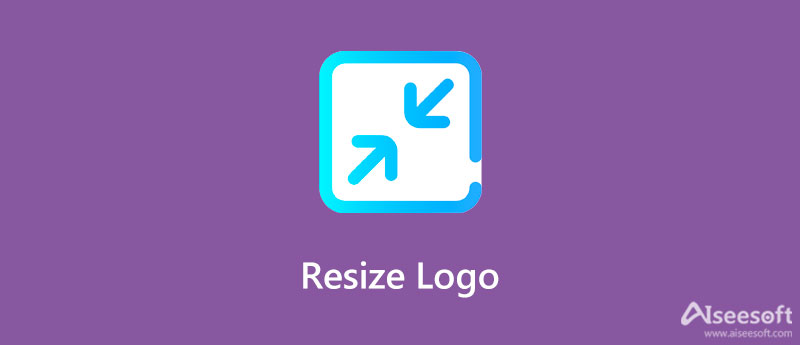
Det här avsnittet av inlägget visar metoderna du kan använda för att uppskala bilder, komprimera och krympa och beskära logotyper. Det bästa är att de alla fungerar online, vilket innebär att du inte behöver installera något på din enhet. Annars kan du bearbeta logotyper och foton direkt från webben.
Ett effektivt och effektivt program är nödvändigt när man förstorar en logotyp eller ett foto för en presentation. Aiseesoft Image Upscaler Online är ett rekommenderat program för att hjälpa dig med denna process. Den är utrustad med en super artificiell teknologi som gör det möjligt för användare att zooma in och förstora logotyper samtidigt som logotypens kvalitet bibehålls. Dessutom kan det här verktyget ge dig fyra resultat för uppskalning eftersom det är tillgängligt i 2X, 4X, 6X och 8X förstoringsfaktorer. Ju högre uppskalningsfaktorn är, desto större blir logotypen.
Här är en steg-för-steg-process för hur du ändrar storlek på en logotyp för presentation:

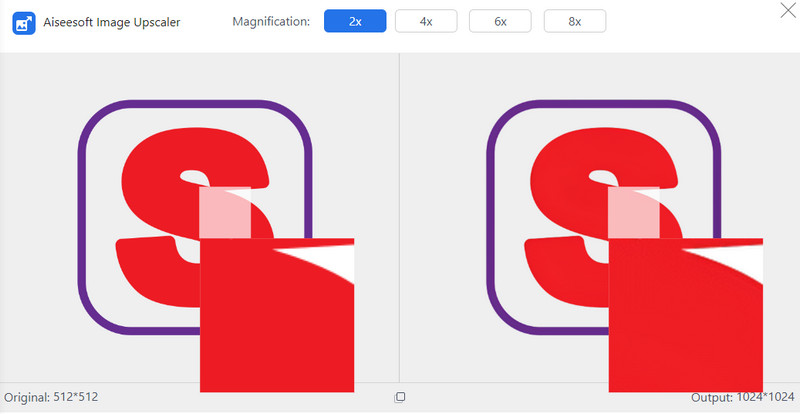
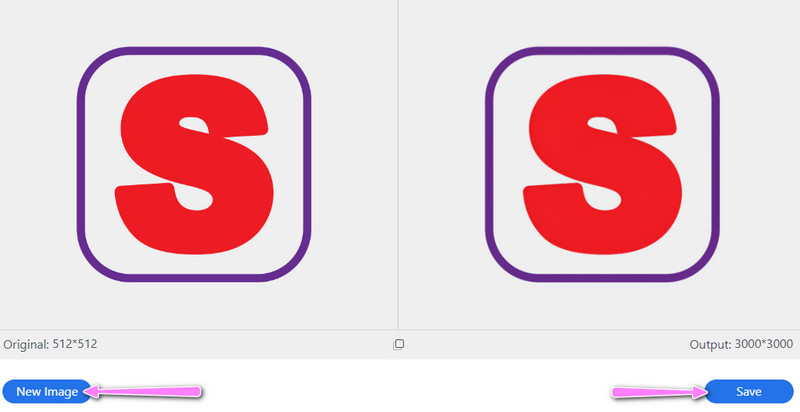
Aiseesoft Imager Compressor Online är ett utmärkt verktyg som hjälper dig att ändra storlek på foton till mindre filstorlekar. På samma sätt stöds programmet av en AI-teknik som gör komprimeringsprocessen snabb och enkel. Dessutom kan du ladda upp och ändra storlek på flera logotyper med det här verktyget. I huvudsak kan du bearbeta upp till 40 bilder totalt. Bortsett från det minskar det filstorleken på en logotyp eller foton till 90 %, med bevarad kvalitet. Om du vill veta mer om detta program och hur du ändrar storlek på en logotyp utan att förlora kvalitet, se guiden nedan.

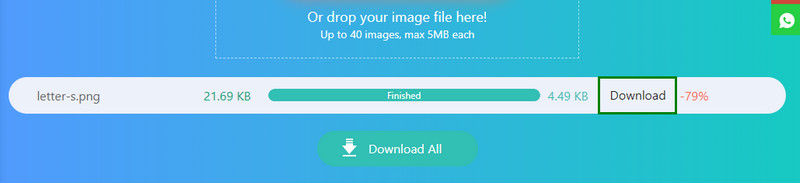
Om du behöver beskära fotot för att ta bort oönskade områden på de yttre kanterna kan du lita på IMG2Go.com. Det som skiljer detta program från de ovan nämnda programmen är att du kan importera filer från Dropbox och Google Drive. Du kan också ladda upp från dina lokala mappar. Utöver det kan du använda olika bildförhållanden för att beskära logotypen. Du kan använda 3:2, 5:3, 4:3, 10:8 och många fler. Alternativt kan du anpassa bildförhållandet med hjälp av handtagen för beskärning. Å andra sidan kan du lära dig hur du ändrar storlek på en logotyp för en e-postsignatur genom att följa instruktionsguiden nedan.
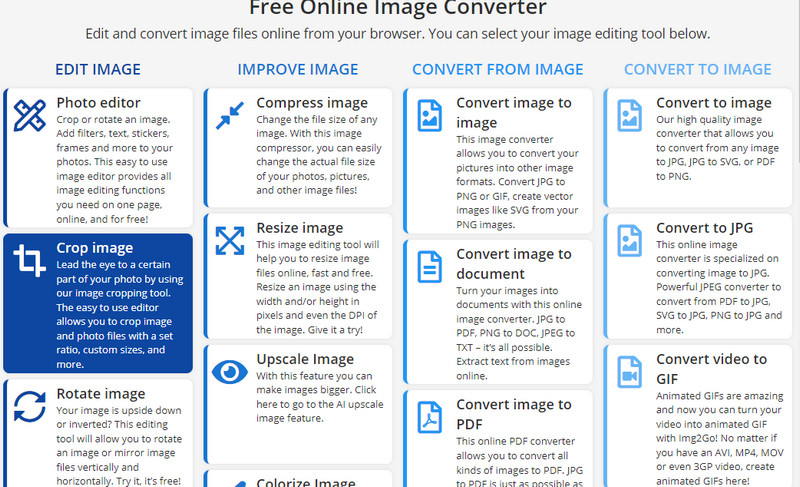
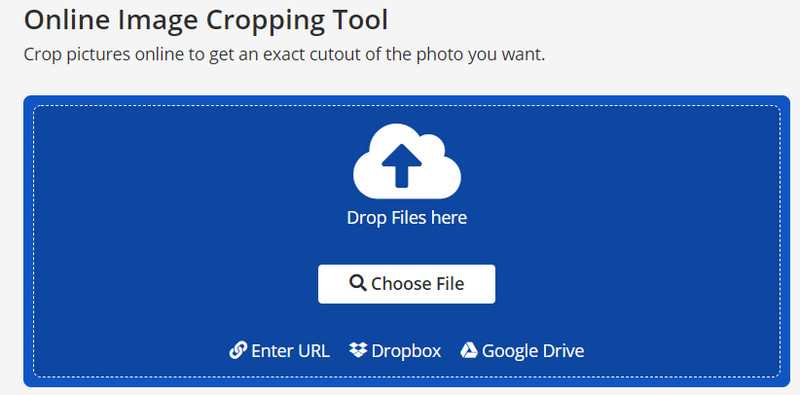
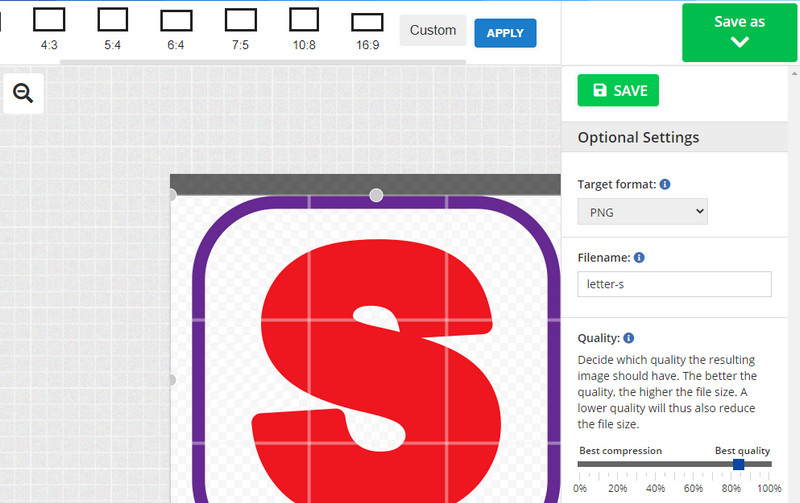
Med Photoshop kan användare skapa, redigera, beskära och ändra storlek på logotyper eller foton. De flesta professionella redaktörer använder ett omfattande verktyg på grund av dess omfattande samling av redigeringsverktyg. Du kan retuschera och fixa skadade foton genom att ändra bakgrundsfärger, områden och många fler. Se stegen för att lära dig hur du ändrar storlek på en logotyp i Photoshop.
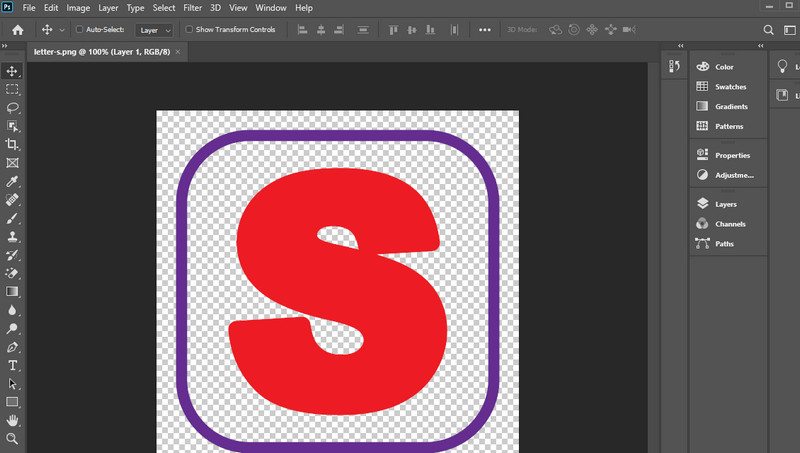
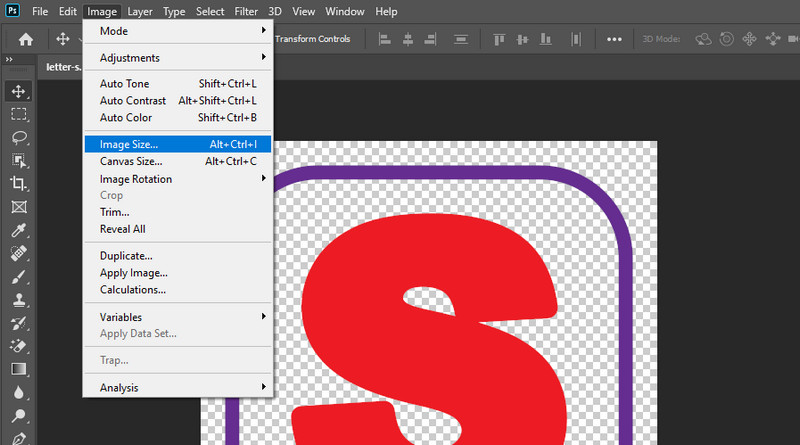
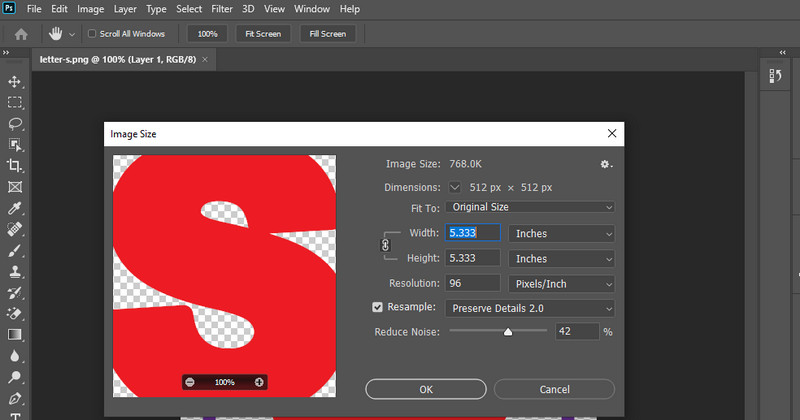
Hur kan jag redigera en befintlig logotyp?
Om du vill redigera en befintlig logotyp rekommenderar vi att du använder Photoshop för flexibiliteten med redigeringsverktyg och funktioner. Men om du letar efter ett gratis program är GIMP ett utmärkt alternativ.
Hur kan jag spara en logotyp utan bakgrund?
När du har skapat en logotyp, kom ihåg att spara bilden som en PNG-fil så att bilden får en transparent bakgrund. Om det redan finns en bakgrund kan du använda en bakgrundsborttagare för att göra logotyp bakgrund transparent.
Hur kan jag redigera logotypen i Illustrator?
Illustrator är en mjukvaruprodukt som erbjuds av Adobe som hjälper dig att redigera HD-logotyper. Du kan ändra element och textfärger. Du kan också infoga ett foto eller en ikon som du vill med hjälp av programmet.
Slutsats
Du kan välja en logotypförändring från ovan som du gillar mest. I allmänhet är onlineprogram praktiska verktyg att använda eftersom du kan ändra storlek på logotyper utan att installera programvara på din enhet. Photoshop kan dock vara rätt val om du vill ha ett stabilt verktyg. Ändå tycker många användare att det är dyrt. Ändå har du sista ordet.
Ändra bildupplösning
Öka bildupplösningen på iPhone Öka bildupplösningen Konvertera bildupplösning från låg till hög online Öka bildupplösningen i Photoshop Öka fotoupplösningen gratis online Få foto att bli HD Ändra bildupplösning på Android Uppskala bilden till 4K
Video Converter Ultimate är en utmärkt videokonverterare, redigerare och förstärkare för att konvertera, förbättra och redigera videor och musik i 1000 format och mer.
100 % säker. Inga annonser.
100 % säker. Inga annonser.